Passbolt Community Edition (CE) is 100% open source, both free as in free beer and as in free speech. It comes with no strings attached.
Install Community Edition on Ubuntu: Passbolt Install Guide. (n.d.). Passbolt. https://www.passbolt.com/ce/ubuntu
Configurazione di passbolt
Database
Inseriamo i dati per la connessione al database definiti precedentemente:
- indirizzo di connessione
- porta
- nome utente
- password
- nome del database
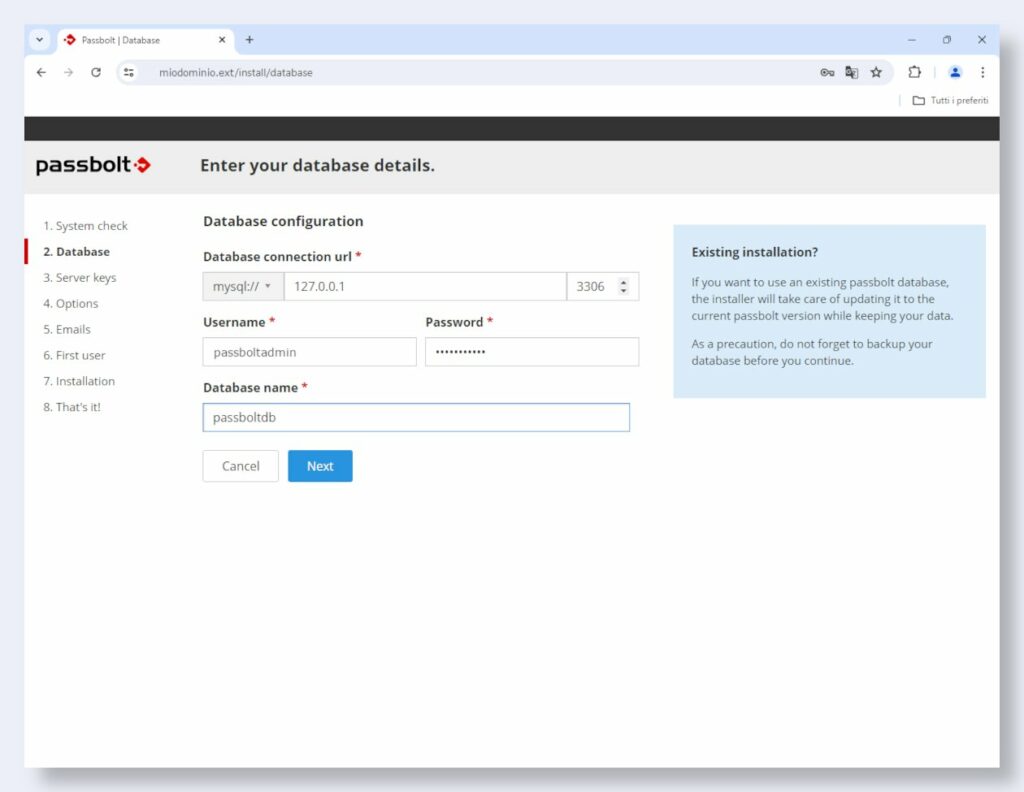
Fine configurazione
Una volta creato l’account, verremo reindirizzati alla pagina di configurazione dell’account stesso.
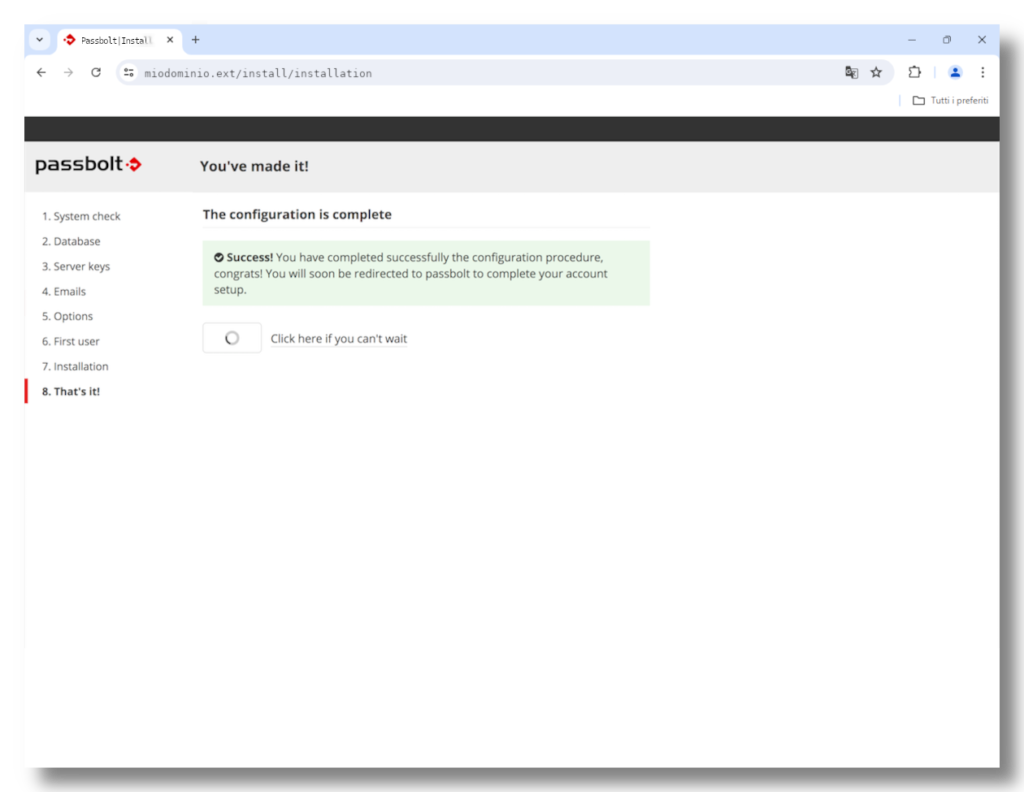
Account amministratore
Download del plugin
Prima di continuare, è necessario scaricare il plugin di passbolt
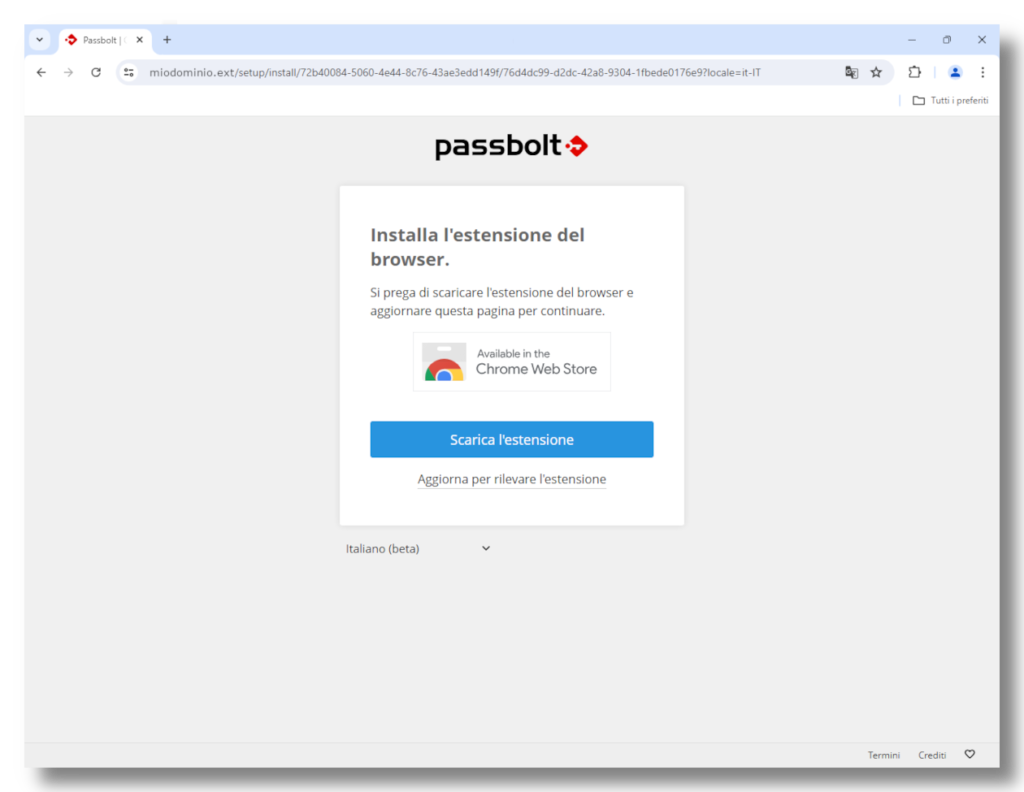
Creiamo una nuova chiave
A questo punto generiamo o importiamo la chiave che ci permetterà di identificarci e criptare le nostre password
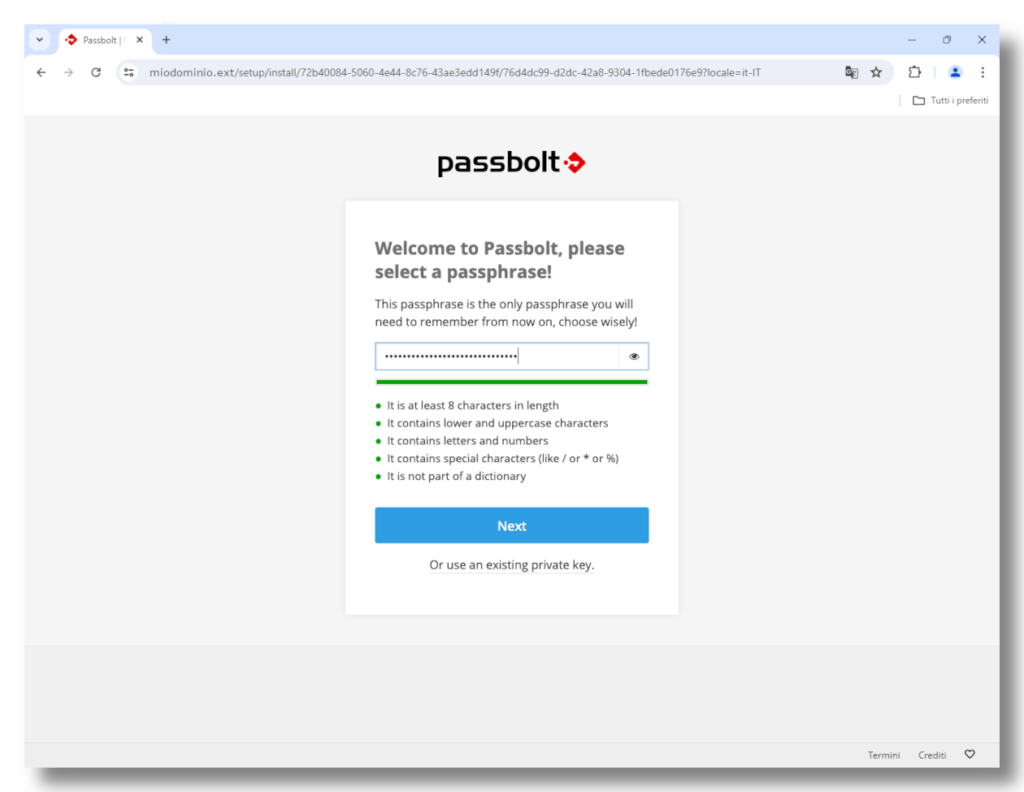
Download del recovery kit
Questo passo è fondamentale. La chiave è l’unico modo per accedere al nostro account ed alle nostre password, se la perdiamo perdiamo tutti i dati criptati, anche se ricordiamo la password principale definita nel passaggio precedente.
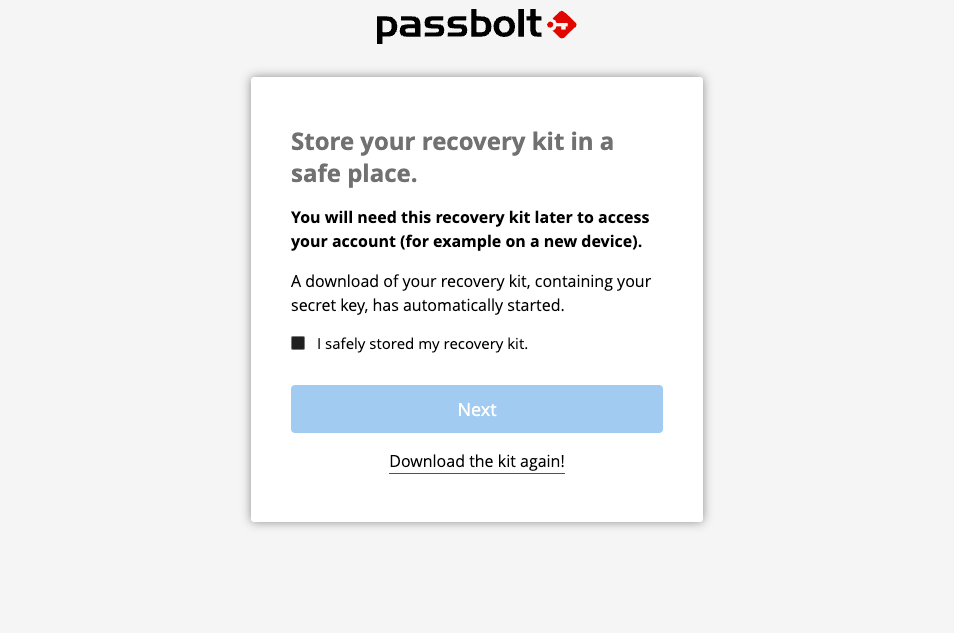
Impostiamo il token di sicurezza
Un token definito da un colore e da tre caratteri è il meccanismo secondario di sicurezza che ci aiuta a contrastare eventuali tentativi di fishing. Il token compare ogni volta che effettuiamo operazioni sensibili in passbolt.

Conclusione
L’account di amministratore è infine configurato.







